Flux de vente - (2) Valider la livraison
La confirmation de vente crée automatiquement un bon de livraison (BL) accessible via le bouton 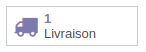
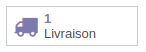 ou dans le menu "Entrepôt" / "Bons de livraisons" (à l'état "Prêt").
ou dans le menu "Entrepôt" / "Bons de livraisons" (à l'état "Prêt").
Le clic sur le bouton "Confirmer" permet aussi de réserver les articles en fonction de l'état du stock (ex : la demande est de 10 unités, il n'en reste que 5, ce sont ces 5 qui sont réservés). Si l'article est sélectionné dans plusieurs devis, c'est premier arrivé premier servi !
Cliquer sur "Prévisualiser" dans le devis donne une autre vision synthétique avec le bon de livraison au format PDF : 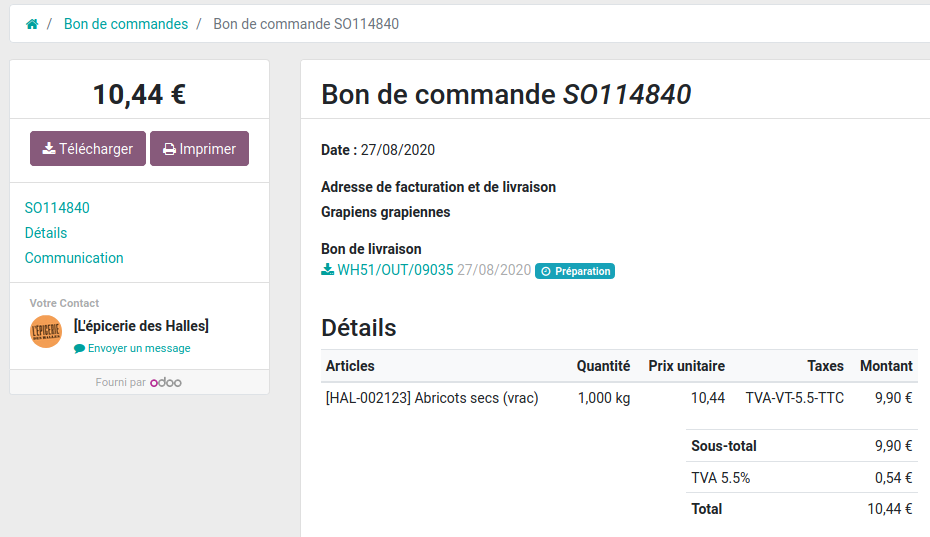
A ce stade, l'objectif est d'impacter les stocks.stocks. Pour se faire, cliquer sur "Valider" : la colonne "fait" du tableau récapitulatif se complète : 
Validation totale :
Cliquer sur "Valider" est suffisant. Ensuite, passer à l'étape de facturation.
Validation partielle et mise en attente :
LorsqueCliquer sur pour modifier le
pour modifier le stockbon n'estde paslivraison suffisant: pourvous honorerpouvez toutealors intervenir sur la commande, le boutoncolonne "vérifierfait" laet disponibilité"indiquer apparaît.ce qui a réellement été livré : les lignes impactées se mettent en vert.

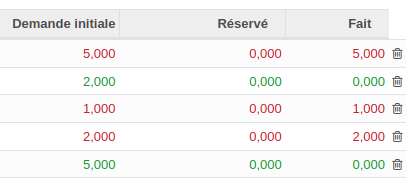
blablabla
Cliquercliquant sur "Valider", dansla cettepop situationup permetsuivante des'affiche transférer:
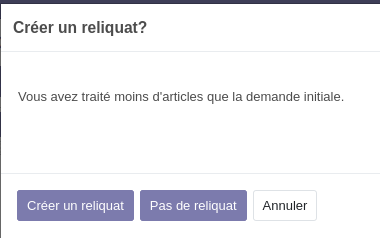
- "Créer
etunmetreliquat"enrevientattenteàles autres danscréer un 2ème bon de livraisonàpourl'étatune"enlivraisonattente".différée
desblablabla- produits manquants,
1b)Il est possible"Pas deForcerreliquat" correspond à une annulation de ladisponibilité.Cela est déconseillé mais peut être utile si vous ne gérez le stockpartie decertains/voslaproduits.commande qui Iln'anepasresteétéqu'à appuyer surTransférer.livrée.
